Wskazówki 6 dotyczące organizowania cyfrowych plików genealogicznych

jeśli dużo badasz historię rodziny, prawdopodobnie zgromadziłeś setki—a może nawet tysiące-plików cyfrowych: zapisy historyczne, fragmenty książek znalezionych w Internecie, zeskanowane zdjęcia rodzinne i zdjęcia nagrobków wykonanych aparatem cyfrowym. Dzięki tym wszystkim danym utrzymanie porządku w plikach cyfrowych może wydawać się przytłaczającym zadaniem. Potrzebujesz standardowego systemu do organizowania tych zapisów-plus jakiś sposób oznaczania zdjęć nazwiskami, datami i miejscami. Musisz także być w stanie znaleźć konkretny rekord lub zdjęcie, gdy tego potrzebujesz. Te sześć wskazówek i narzędzi pomoże Ci zorganizować pliki genealogiczne na komputerze.
Reklama
Dodaj niestandardowe nazwy do plików elektronicznych.
po zeskanowaniu zdjęcia lub znalezieniu rekordu historycznego online zapisz plik na komputerze z opisową nazwą. Domyślne nazwy generowane dla większości plików (np. „IMG_0001”) nie będą miały znaczenia dla Twoich badań ani nie pomogą Ci później znaleźć pliku. Zamiast tego poświęć trochę czasu na utworzenie niestandardowych nazw plików.
chociaż naprawdę długie nazwy plików mogą stać się nieporęczne, powinieneś podać wystarczającą ilość informacji, aby na pierwszy rzut oka zobaczyć, czym jest plik. Musisz także pamiętać o limitach znaków urządzenia-na przykład nazwy plików w systemie Windows 10 mogą mieć tylko 260 znaków.
ale nie tylko chcesz, aby nazwy plików były opisowe – chcesz również, aby były spójne. Utwórz standardowy system nazw plików, aby Twoje pliki były wymienione w kolejności przydatnej do Twoich celów. Na przykład możesz nazwać pliki:
- według nazwiska: Ułatwia to przechodzenie do plików dotyczących konkretnej gałęzi rodziny lub konkretnej osoby.
- według miejsca: jeśli masz rekordy, które obejmują różne nazwiska w tych samych miejscowościach, możesz łatwiej o etykietowanie/sortowanie plików według ustawień regionalnych. Bądź konsekwentny w wskazywaniu miejsc-na przykład używaj pełnych nazw Stanów lub skrótów.
- według daty: piszę biografię krewnego i dobrze jest mieć wszystkie moje źródła, w tym wiele artykułów prasowych, w porządku chronologicznym.
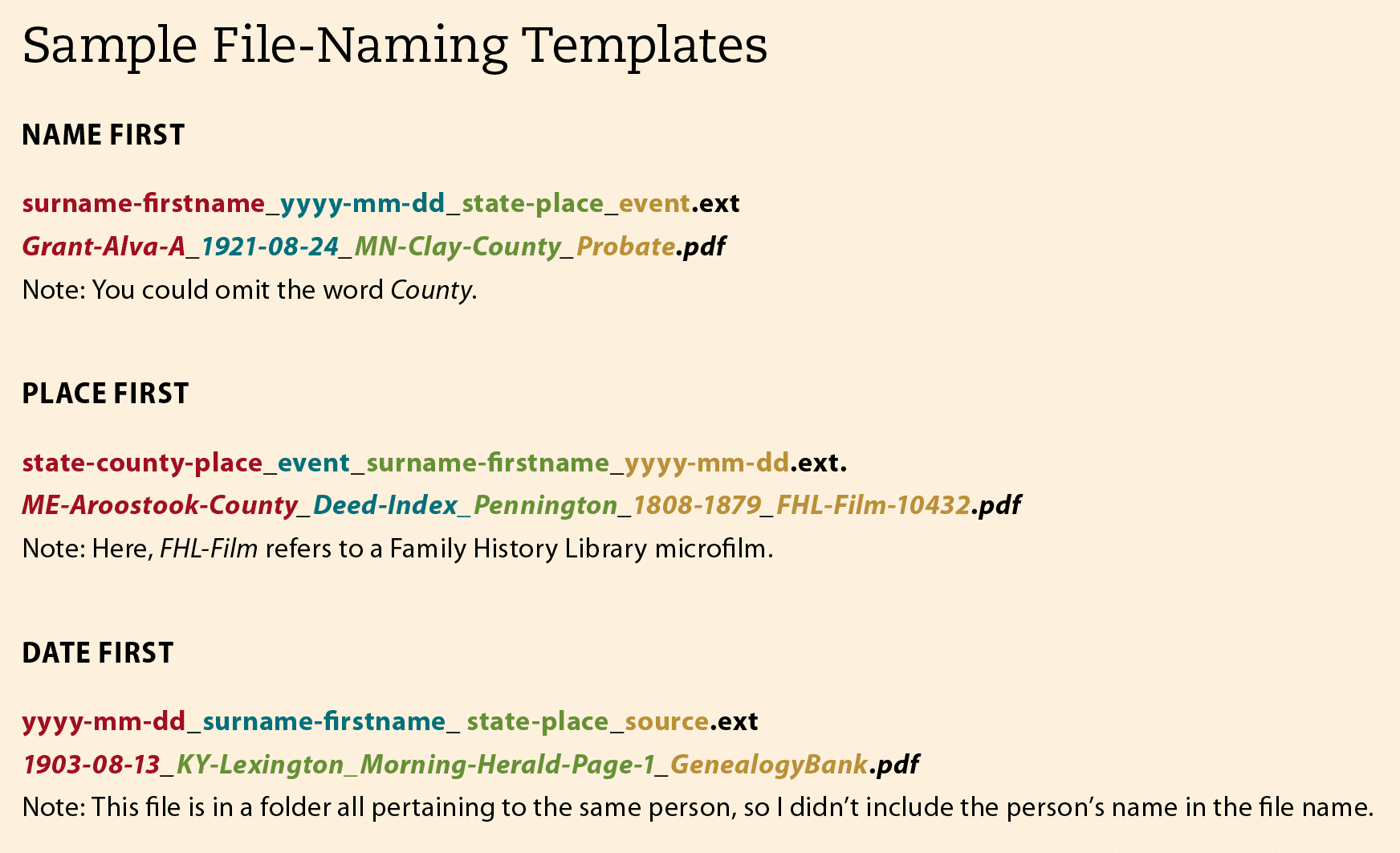
nazywając pliki, używaj tylko liter, cyfr, myślników i podkreślników. Nie używaj spacji, kropek, nawiasów, nawiasów ani znaków specjalnych, takich jak !, & lub #. (Nie wszystkie programy i urządzenia mogą przetwarzać pliki z tymi znakami w ich nazwach.)
porządkuj pliki w folderach.
odpowiednio oznaczone foldery mogą również pomóc w uporządkowaniu plików. Na przykład możesz mieć folder o nazwie Genealogia, a w nim foldery nazwisk. Następnie, jeśli masz dużo plików dla jednego konkretnego nazwiska, możesz utworzyć podfoldery dla różnych miejsc, takich jak IL Cook dla hrabstwa Cook w stanie Illinois. Możesz nawet dodać kolejny poziom dla typów rekordów, takich jak gazety i rekordy życiowe. Mam też folder na plany badań genealogicznych.
Reklama
to samo może dotyczyć zdjęć. W folderze Moje zdjęcia umieszczam zdjęcia z aparatu cyfrowego w folderach ułożonych według daty, podczas gdy stare zeskanowane zdjęcia trafiają do folderów nazwisk.
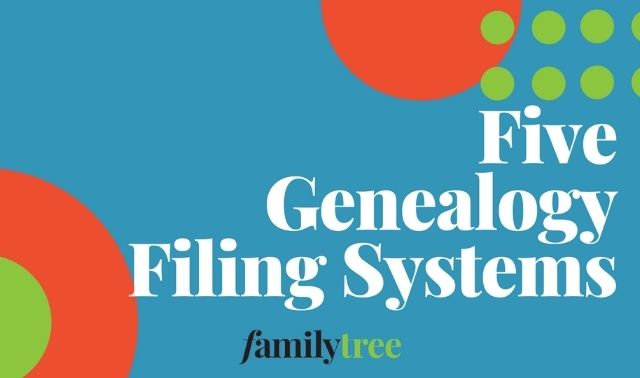
użyj oprogramowania genealogicznego i internetowych drzew genealogicznych.
niezależnie od tego, czy używasz oprogramowania genealogicznego, czy internetowego drzewa genealogicznego, możesz dołączać zeskanowane rekordy i zdjęcia do osób w swoim drzewie genealogicznym. Daje to kolejną możliwość organizowania plików cyfrowych.
korzystając z tych programów, można ogólnie oznaczyć element multimedialny za pomocą:
- Tytuł / podpis: możesz krótko podać imię, datę i miejsce, jak John Smith i Elizabeth Jones, ślub, 1921, Chicago.
- Data: Standardowe daty obejmują przybliżony (abt 1921), dokładny (20 maja 1921), tylko miesiąc i rok (maj 1921) lub tylko rok (1921). Upewnij się, że wybrałeś spójny format dla pełnych dat, na przykład DD MMM YYYY (np. 10 Jan 2020).
- miejsce: wpisz miasto/gminę, Hrabstwo, stan i kraj (Chicago, Cook, Illinois, Stany Zjednoczone) lub tylko Hrabstwo/stan lub stan / kraj, jeśli nie możesz być bardziej szczegółowy. Większość programów genealogicznych i internetowych drzew genealogicznych wymaga wprowadzenia znormalizowanej nazwy miejsca odpowiedniej dla danego okresu. Te nazwy miejsc zazwyczaj zawierają kraj (np. Stany Zjednoczone lub USA), wraz z miastem/gminą, hrabstwem i stanem.
- opis: Tutaj możesz podać więcej szczegółów, takich jak konkretne miejsce. Opisz oryginalne zdjęcie (np. tintype, carte de visite lub cabinet card) i, opcjonalnie, podaj jego wymiary. Możesz również podać imię i nazwisko oraz adres osoby, biura nagrań lub archiwum, w którym znajduje się oryginalny dokument lub zdjęcie, a także nazwisko i adres fotografa. Jeśli znalazłeś plik online, podaj adres strony internetowej.
niektóre strony internetowe oferują dodatkowe opcje opisywania mediów. On Ancestry.com, można wskazać typ nośnika, taki jak portret, dokument lub nagrobek. Na MyHeritage możesz dodawać słowa kluczowe. FamilySearch umożliwia teraz dodawanie tagów tematycznych do zdjęć i dokumentów, co ułatwia ich wyszukiwanie.
podobnie, możesz oznaczyć i oznaczyć zdjęcia na Facebooku, popularnym serwisie społecznościowym. Zdjęcia Google, bezpłatna usługa udostępniania i przechowywania zdjęć, automatycznie taguje twarze (choć brakuje niektórych z nich) i możesz dodać datę, miejsce i opis.
niektóre etykiety mediów mogą zostać utracone podczas transferu GEDCOM. Jednak gdy używasz funkcji TreeShare RootsMagic lub technologii FamilySync Family Tree Maker do synchronizacji pliku rodzinnego na komputerze z drzewem członków przodków, etykiety multimediów są z powodzeniem kopiowane między drzewami.
Dodaj etykiety wizualne.
inną opcją etykietowania jest dodanie tekstu bezpośrednio na obrazie cyfrowym, tworząc wizualną etykietę, którą można łatwo zobaczyć bez konieczności przeglądania metadanych pliku (patrz nr 5).
jednym ze sposobów tworzenia wizualnej etykiety jest dodanie podpisu w białej spacji pod zdjęciem. Instrukcje dotyczące ręcznego dodawania etykiet za pomocą różnych programów znajdziesz w książce Kena Watsona „Visible Captioning of Digital Photos.”
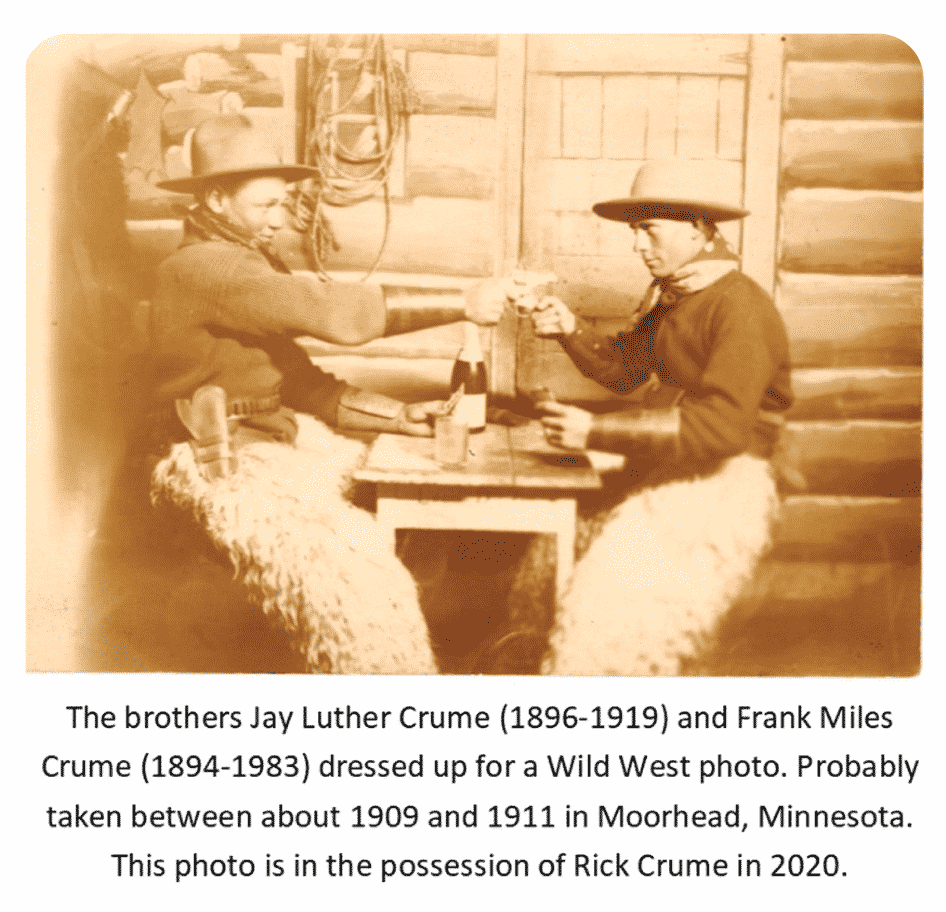
zrób kopię swojego cyfrowego zdjęcia lub dokumentu przed dokonaniem zmian (takich jak dodanie etykiet lub podpisów) do niego. Chcesz zachować wersję oryginalnego dokumentu—zwłaszcza jeśli nie masz już dostępu do fizycznego źródła.
używaj metadanych do oznaczania zdjęć cyfrowych.
bardziej zaawansowani technologicznie genealogowie mogą korzystać z metadanych, informacji o pliku osadzonym w jego kodowaniu. Chociaż metadane nie są od razu widoczne dla użytkowników, mogą zawierać szczegóły dotyczące pochodzenia, treści i tematów dokumentu—oczywiście pod warunkiem, że inny użytkownik może je rozszyfrować.
aby zwiększyć szanse, że ktoś będzie w stanie zinterpretować Twoje metadane, powinieneś przestrzegać pewnych standardowych wytycznych, które sprawiają, że metadane są kompatybilne z szerszą gamą programów.

Zarządzaj Plikami PDF.
nie zapomnij również zaktualizować nazw plików i metadanych w swoich plikach PDF! Metadane pliku PDF można edytować w programie Adobe Acrobat lub Adobe Acrobat Reader: plik > właściwości > Zakładka Opis (gdzie można dodać tytuł, autora, temat i słowa kluczowe).
kiedy łączę dokument (taki jak list, pamiętnik lub plik emerytury z wojny domowej) z osobą w moim oprogramowaniu genealogicznym lub internetowym drzewie genealogicznym, skanuję strony, a następnie łączę je w jeden plik PDF. Mimo że oprogramowanie lub drzewo genealogiczne online pozwala mi dodać tytuł / podpis, datę, miejsce i opis, lubię również umieszczać te informacje w pliku PDF. W ten sposób, jeśli ktoś pobierze plik, nadal będzie miał wszystkie szczegóły dotyczące dokumentu. Na przykład dodałem strony z tytułem, wstępem i indeksem nazwisk do pamiętnika mojej babci osy Olmsted na FamilySearch.
podobne odsłony
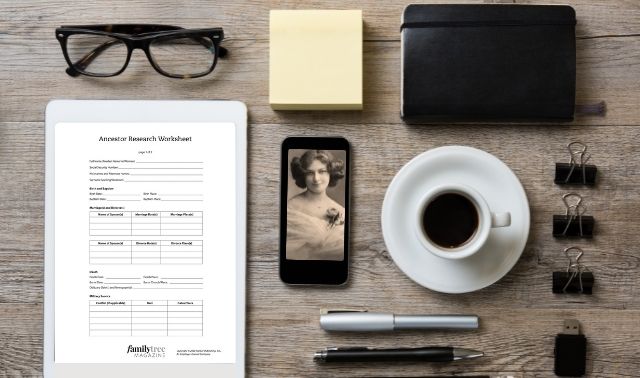


wersja tego artykułu ukazała się w maju/czerwcu 2020 roku w magazynie Family Tree Magazine.
Zdobądź bezpłatne niezbędne formularze badań genealogicznych
Zapisz się do newslettera drzewa genealogicznego i otrzymaj 10 formularzy badawczych w ramach specjalnego podziękowania!
Pobierz bezpłatne formularze genealogiczne
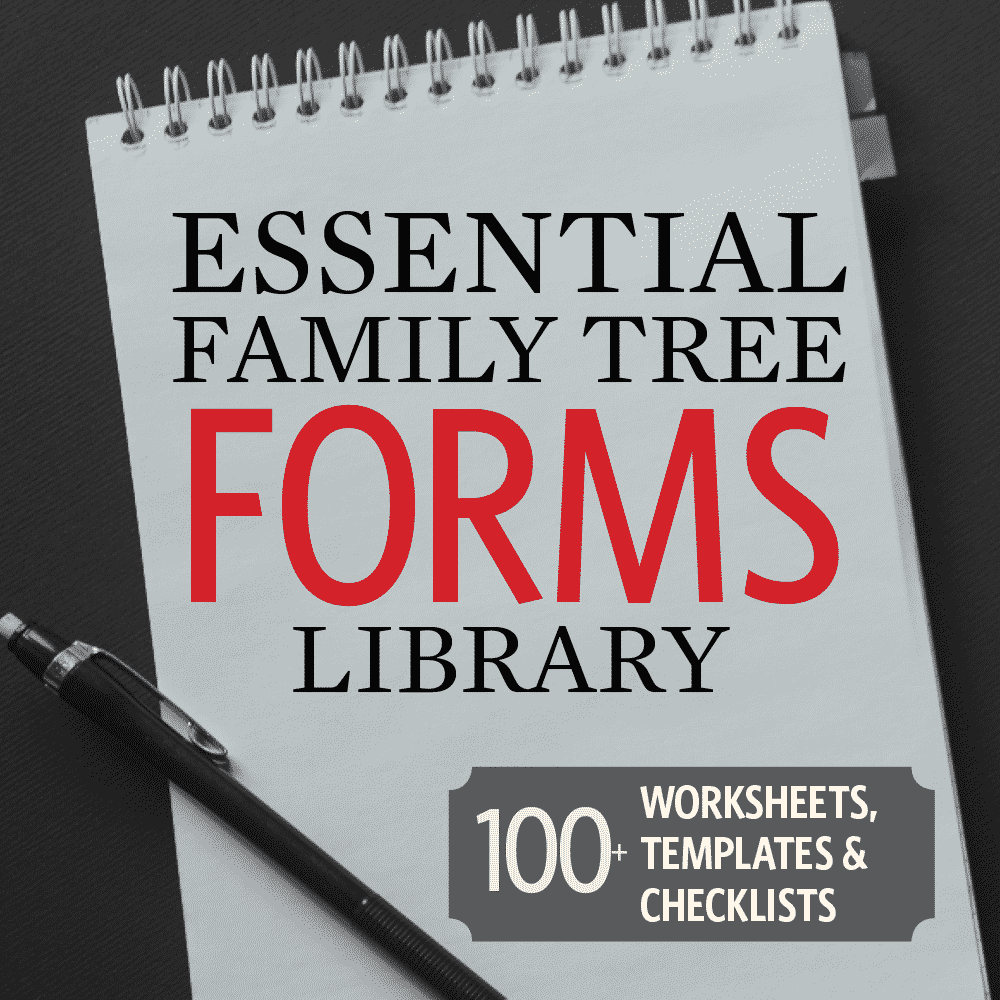
Pobierz niezbędną bibliotekę Family Tree Forms!
nie możesz uzyskać wystarczającej liczby formularzy, aby zorganizować fakty rodzinne? Ten plik do pobrania zawiera ponad 100 + szablonów, list kontrolnych i arkuszy roboczych do śledzenia badań—od sprzecznych dat śmierci po dopasowania DNA, spisy po cytaty źródłowe.
KUP TERAZ




